В Autodesk Civil 3D для редактирования всех объектов используется единая концепция. Здесь описываются основные инструменты редактирования.
Вид "Элемент"
При нажатии кнопки мыши на объекте или коллекции объектов (например, точек или трасс) на вкладке "Навигатор" появляется вид элементов. В зависимости от выбранного объекта, вид элементов представляет собой список или графический вид.
Вид элемента является таблицей, в которой можно просматривать и редактировать данные по каждому объекту из выбранной коллекции. Например, при выборе группы точек таблица вида элементов содержит строки с данными по каждой точке группы.
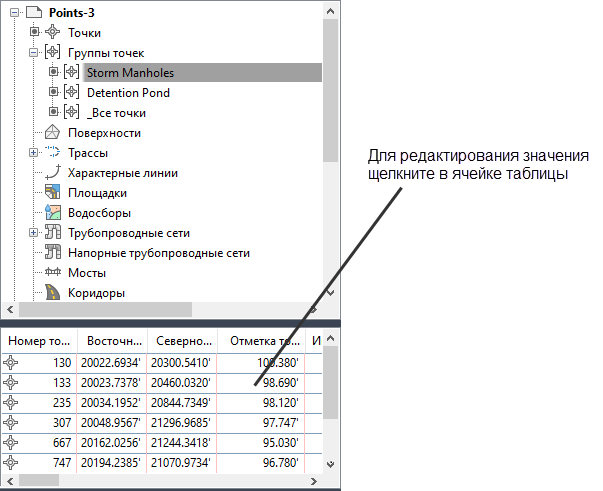
Вид элементов с отображением групп точек
Окно "Панорама"
Для некоторых типов объектов, например, трасс и профилей, в окне "Панорама" отображается таблица элементов, из которых объект состоит.
Окно "Панорама" является плавающим, может быть закреплено, а также может оставаться открытым в процессе работы. Оно может содержать несколько таблиц, называемых видами и расположенных на разных вкладках. Данные в окне "Панорама", показанные черным цветом, можно редактировать; данные, показанные серым цветом, редактировать нельзя.
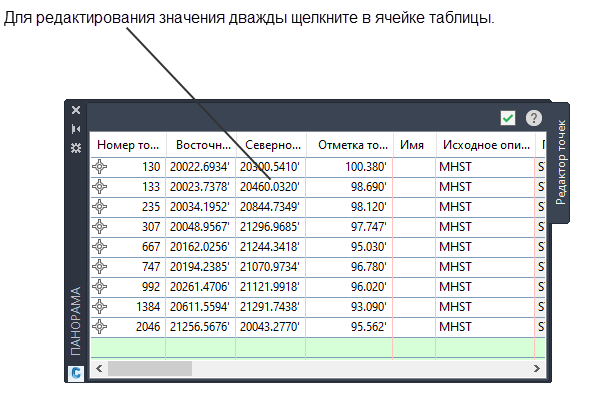
Окно "Панорама" с изображением трассы
Редакторы свойств
Если щелкнуть правой кнопкой на любом объекте на вкладке "Навигатор", а затем выбрать , то можно просмотреть все свойства Autodesk Civil 3D для данного объекта, часть которых можно отредактировать.
В число таких свойств обычно входят стили, метки, связанные объекты, а также отдельные конструктивные детали текущего объекта.
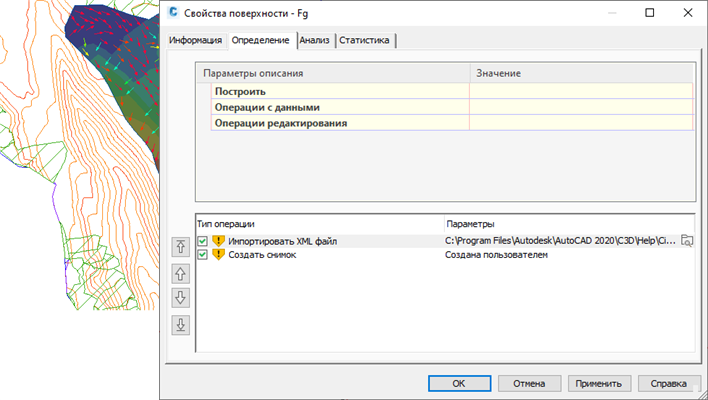
Окно редактора свойств со свойствами поверхности
Редактор свойств AutoCAD
После нажатия правой кнопки мыши на объекте чертежа и выбора пункта откроется диалоговое окно AutoCAD "Свойства".
Это диалоговое окно можно использовать для просмотра и редактирования свойств AutoCAD, например слоя, на котором объект вычерчен. В данном окне можно просмотреть назначенный объекту стиль и изменить его. Стиль объекта можно редактировать на вкладке "Параметры" окна "Область инструментов". Щелкните правой кнопкой на стиле объекта. Нажмите "Редактировать" для открытия диалогового окна "Стиль <объекта>".

Редактирование свойств AutoCAD для метки трубы
Ручки
На выбранном объекте чертежа появляются ручки. Можно нажать на ручке кнопку мыши и перетащить объект в новое место.
Например, при редактировании трасс можно использовать ручки для перемещения точек пересечения или точек касания дуги.

Ручки выравнивания при редактировании вручную
При использовании ручки для перетаскивания объекта "Метка" на новое место отображается круглая ручка сброса. Щелчком на этой круглой ручке сброса можно вернуть метку на прежнее место. При наличии нескольких линий выноски щелкните один раз на круглой ручке для восстановления исходного состояния выноски. Щелкните на круглой ручке дважды, чтобы вернуть перемещенную метку в ее исходное местоположение.
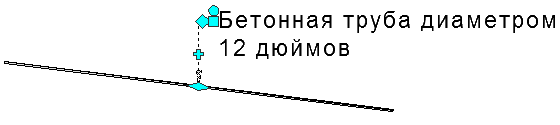
Использование круглой ручки для восстановления исходного состояния выноски метки или самой метки